- Autor Jason Gerald [email protected].
- Public 2023-12-16 11:32.
- Ostatnio zmodyfikowany 2025-01-23 12:43.
Jeśli korzystasz z aplikacji Netflix na telefonie lub tablecie, możesz szybko udostępniać łącza do ulubionych filmów i seriali telewizyjnych za pomocą niemal każdego rodzaju aplikacji do przesyłania wiadomości. Ta wikiHow uczy, jak udostępniać ulubione treści z Netflix, a także jak udostępniać dostęp do swojego konta Netflix innym osobom.
Krok
Metoda 1 z 2: Udostępnianie filmów lub programów za pośrednictwem aplikacji mobilnych
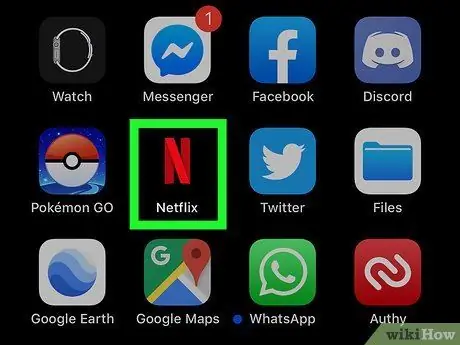
Krok 1. Otwórz Netflix
Ta ikona aplikacji wygląda jak czerwone „N” na ekranie głównym, liście aplikacji lub wynikach wyszukiwania.
Urządzenia mobilne to iPhone, iPad i iPod Touch, a także telefony i tablety z Androidem

Krok 2. Najedź kursorem na stronę szczegółów filmu lub serialu, który chcesz udostępnić
Gdy otworzysz Netflix, zobaczysz stronę główną z rekomendacjami, listą filmów i tym, co aktualnie oglądasz. Możesz dotknąć jednej z tych opcji, aby wyświetlić bardziej szczegółowe informacje.
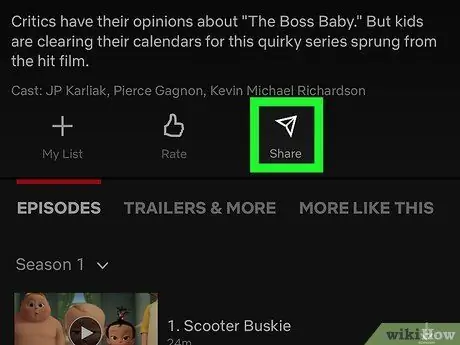
Krok 3. Stuknij ikonę obrazkową
lub
Możesz znaleźć tę ikonę pod informacjami o programie telewizyjnym lub filmie. Po dotknięciu ikony zobaczysz listę opcji udostępniania treści.
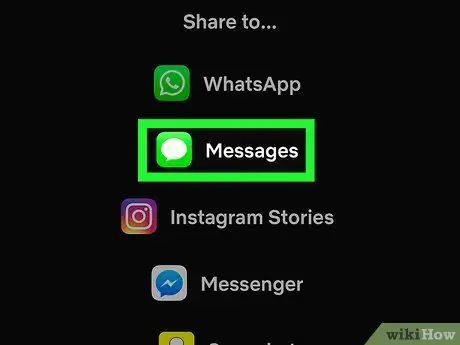
Krok 4. Stuknij wybraną metodę, aby udostępnić zawartość
Po dotknięciu opcji udostępniania treści, na przykład Messenger, aplikacja udostępni link do strony szczegółów treści. Aby go wysłać, musisz dodać kontakt.
Możesz także kliknąć opcję "Kopiuj link", aby wysłać link w inne miejsce
Metoda 2 z 2: Udostępnianie konta
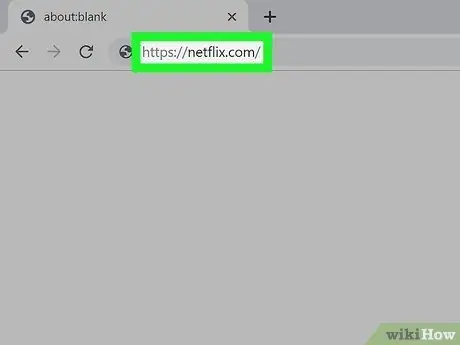
Krok 1. Przejdź do https://netflix.com lub otwórz aplikację Netflix
Jeśli nie jesteś jeszcze zalogowany na swoje konto Netflix, najpierw zaloguj się, aby kontynuować proces.
- Możesz udostępnić swoje konto Netflix maksymalnie 5 osobom, ale typ Twojego konta określi, ilu użytkowników może je jednocześnie oglądać.
- Konto podstawowe (najniższy poziom) może być używane jednocześnie przez jedną osobę. Powyższy pakiet Standard obsługuje jednocześnie 2 użytkowników. Natomiast pakiet Premium pozwala 4 osobom jednocześnie oglądać Netflix na jednym koncie.
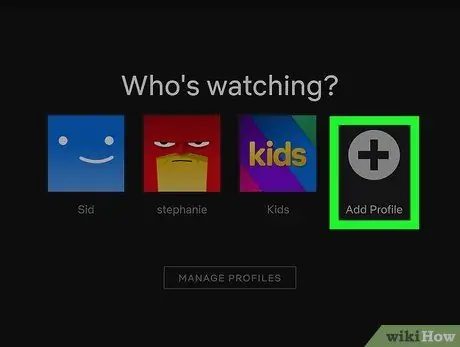
Krok 2. Kliknij lub naciśnij ikonę + Dodaj profil
Znajduje się na ekranie wyboru profilu (sekcja z napisem „Kto ogląda”) u góry).
Jeśli korzystasz z serwisu Netflix na komputerze i nie widzisz tej opcji, kliknij nazwę swojego profilu lub zdjęcie w prawym górnym rogu, a następnie kliknij „Zarządzaj profilami”
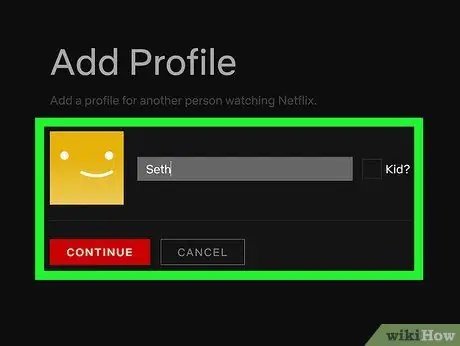
Krok 3. Utwórz profil dla osoby, z którą chcesz się dzielić
Tworzony profil musi mieć inną nazwę i awatar, ale osoba korzystająca z profilu musi zalogować się do serwisu Netflix przy użyciu nazwy konta i hasła.
- Jeśli osoba dzieląca konto jest dzieckiem, zaznacz pole wyboru obok „Dziecko ?” przed kontynuowaniem.
- Aby uzyskać więcej informacji na temat tworzenia profilu Netflix, zapoznaj się z powiązanym artykułem na wikiHow.
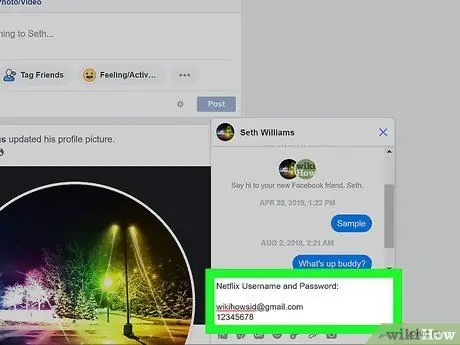
Krok 4. Podaj nazwę konta i hasło komuś innemu
Gdy osoba jest zalogowana, może wybrać własny profil, aby rozpocząć oglądanie filmów i seriali telewizyjnych.
- Jeśli podasz komuś hasło do swojego konta, ta osoba będzie miała dostęp do wszystkich informacji o Twoim koncie Netflix. Dziel się mądrze.
- Jeśli chcesz udostępnić swoje konto Netflix, możesz wykupić dodatkowy plan, który umożliwia dostęp do konta maksymalnie 4 osobom jednocześnie.






